Hvordan endre eller gjenopprette standardplasseringen til kamerarull-mappen i Windows 10

Denne veiledningen viser deg hvordan du endrer eller gjenoppretter standardplasseringen til kamerarull-mappen i Windows 10.
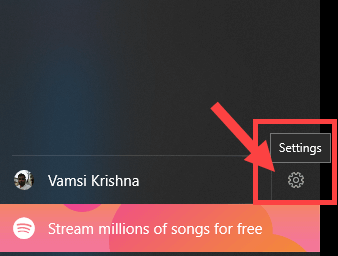
Med den siste oppdateringen har Microsoft lagt til Equalizer-funksjonen til Groove Music-appen sammen med noen endringer og forbedringer i brukergrensesnittet.
Equalizer lar deg tilpasse måten du lytter til musikk på. Slik kan du aktivere Groove Music Equalizer i Windows 10.
Aktiver Groove Music Equalizer
Dette er trinnene du bør følge for å få tilgang til Equalizer i Groove Music-appen.
1. Åpne Start-menyen.
2. Søk etter Groove Music og åpne den.
3. Klikk på Innstillinger -ikonet i nedre høyre hjørne.
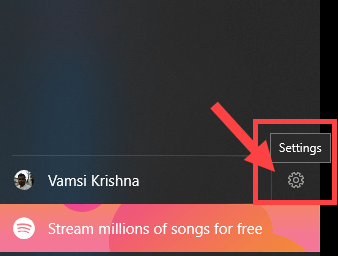
Klikk på Innstillinger-ikonet i nedre høyre hjørne
4. På Innstillinger-siden klikker du på Equalizer- koblingen i Avspilling.
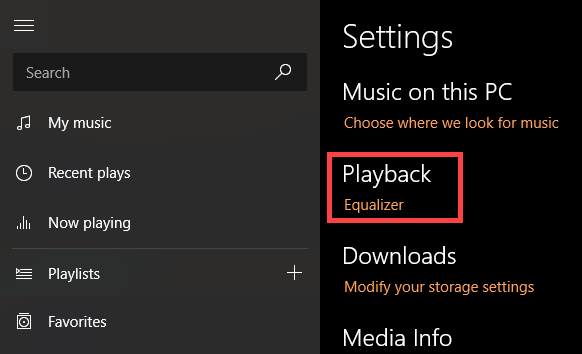
Klikk på Equalizer-koblingen i Avspilling
5. Så snart du klikker på lenken, vil Groove åpne Equalizer.
Groove vil åpne Equalizer
Som alle andre Equalizer, kan du velge forhåndskonfigurerte Equalizer-innstillinger ved hjelp av rullegardinmenyen. Som standard gir Groove Music 9 forskjellige forhåndsinnstilte equalizer-innstillinger, inkludert:
Du kan også sette opp dine egne Equalizer-innstillinger. Hvis du velger å angi dine egne Equalizer-innstillinger, vil forhåndsinnstillingen bli endret til Custom. Selvfølgelig, når det er nødvendig, kan du alltid prøve de forhåndskonfigurerte Equalizer-innstillingene.
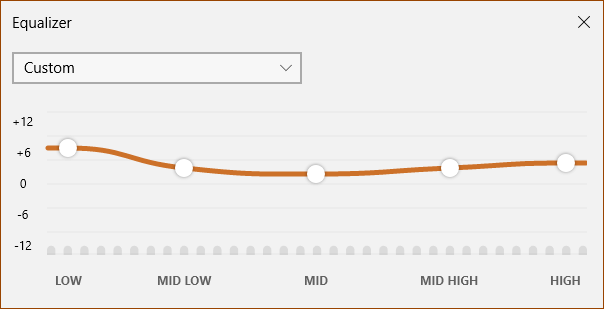
Hvis du velger å angi dine egne Equalizer-innstillinger, vil forhåndsinnstillingen bli endret til Custom
Dessverre kan du ikke lagre egendefinerte Equalizer-konfigurasjoner. I tillegg, hvis du bruker Equalizer-innstillingene ofte, kan det være litt slitsomt å måtte gå til innstillingspanelet hver gang.
Selv om dette vanligvis ikke er en stor sak, er det fint å se et Equalizer-alternativ i spillerdokken, rett ved siden av andre alternativer som spillelister, lagre som spilleliste osv.
Rettet problem der Equalizer-alternativet ikke var synlig
Hvis du ikke ser Equalizer-alternativet, bør du sørge for at du bruker den nyeste versjonen av Groove Music-appen.
Du kan sjekke versjonsnummeret direkte fra Windows Store.
Åpne Windows Store , klikk på ikonet med 3 horisontale prikker som vises i øvre høyre hjørne og velg alternativet Nedlastinger og oppdateringer .
Her kan du søke etter Groove Music og se versjonsnummeret. Versjonsnummeret må være 10.18011.12711.0 eller høyere.
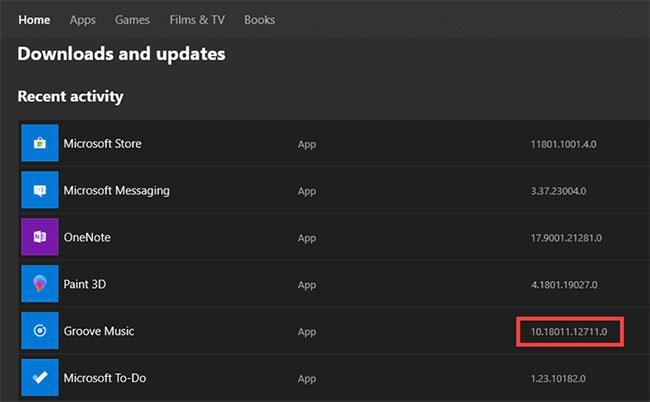
Finn Groove Music og se versjonsnummeret
Alternativt kan du åpne Groove Music, klikke på Innstillinger- ikonet på venstre sidefelt og deretter klikke på Om- koblingen i Apps- delen på høyre sidefelt. Du vil se gjeldende versjonsnummer under Om-overskriften.
Quantrimang.com nevnte også hvordan du fikser feil 0x80004005 når du spiller musikk i Groove Music i Windows 10 . Om nødvendig kan leserne henvise til den for mer informasjon!
Denne veiledningen viser deg hvordan du endrer eller gjenoppretter standardplasseringen til kamerarull-mappen i Windows 10.
Å redusere størrelsen og kapasiteten til bilder vil gjøre det enklere for deg å dele eller sende dem til hvem som helst. Spesielt på Windows 10 kan du endre størrelse på bilder med noen få enkle trinn.
Hvis du ikke trenger å vise nylig besøkte elementer og steder av sikkerhets- eller personvernhensyn, kan du enkelt slå det av.
Ett sted for å kontrollere mange operasjoner rett på systemstatusfeltet.
På Windows 10 kan du laste ned og installere gruppepolicymaler for å administrere Microsoft Edge-innstillinger, og denne veiledningen viser deg prosessen.
Oppgavelinjen har begrenset plass, og hvis du regelmessig jobber med flere apper, kan du raskt gå tom for plass til å feste flere av favorittappene dine.
Statuslinjen nederst i Filutforsker forteller deg hvor mange elementer som er inne og valgt for den åpne mappen. De to knappene nedenfor er også tilgjengelige på høyre side av statuslinjen.
Microsoft har bekreftet at den neste store oppdateringen er Windows 10 Fall Creators Update. Slik oppdaterer du operativsystemet tidlig før selskapet offisielt lanserer det.
Innstillingen Tillat oppvåkningstidtakere i Strømalternativer lar Windows automatisk vekke datamaskinen fra hvilemodus for å utføre planlagte oppgaver og andre programmer.
Windows Security sender varsler med viktig informasjon om enhetens helse og sikkerhet. Du kan spesifisere hvilke varsler du ønsker å motta. I denne artikkelen vil Quantrimang vise deg hvordan du slår på eller av varsler fra Windows Security Center i Windows 10.
Du kan også like at å klikke på oppgavelinjeikonet tar deg rett til det siste vinduet du hadde åpent i appen, uten behov for et miniatyrbilde.
Hvis du vil endre den første dagen i uken i Windows 10 for å matche landet du bor i, arbeidsmiljøet ditt, eller for å bedre administrere kalenderen din, kan du endre den gjennom Innstillinger-appen eller kontrollpanelet.
Fra og med Your Phone-appen versjon 1.20111.105.0, har en ny Multiple windows-innstilling blitt lagt til, slik at du kan aktivere eller deaktivere for å advare deg før du lukker flere vinduer når du avslutter Your Phone-appen.
Denne veiledningen viser deg hvordan du aktiverer eller deaktiverer Win32 lange baner-policyen for å ha stier lengre enn 260 tegn for alle brukere i Windows 10.
Bli med i Tips.BlogCafeIT for å lære hvordan du slår av foreslåtte programmer (Foreslåtte apper) på Windows 10 i denne artikkelen!
I dag fører bruk av mange programmer for bærbare datamaskiner til at batteriet tømmes raskt. Dette er også en av grunnene til at datamaskinbatterier raskt blir utslitt. Nedenfor er de mest effektive måtene å spare batteri på Windows 10 som lesere bør vurdere.
Hvis du vil, kan du standardisere kontobildet for alle brukere på din PC til standard kontobilde og forhindre at brukere kan endre kontobildet sitt senere.
Er du lei av at Windows 10 irriterer deg med "Få enda mer ut av Windows"-skjermen hver gang du oppdaterer? Det kan være nyttig for noen mennesker, men også hindre for de som ikke trenger det. Slik slår du av denne funksjonen.
Microsofts nye Chromium-baserte Edge-nettleser slipper støtte for EPUB e-bokfiler. Du trenger en tredjeparts EPUB-leserapp for å se EPUB-filer på Windows 10. Her er noen gode gratis alternativer å velge mellom.
Hvis du har en kraftig PC eller ikke har mange oppstartsprogrammer i Windows 10, kan du prøve å redusere eller til og med deaktivere Startup Delay helt for å hjelpe PC-en til å starte opp raskere.
Kioskmodus på Windows 10 er en modus for kun å bruke 1 applikasjon eller tilgang til kun 1 nettside med gjestebrukere.
Denne veiledningen viser deg hvordan du endrer eller gjenoppretter standardplasseringen til kamerarull-mappen i Windows 10.
Redigering av vertsfilen kan føre til at du ikke får tilgang til Internett hvis filen ikke er riktig endret. Følgende artikkel vil guide deg til å redigere vertsfilen i Windows 10.
Å redusere størrelsen og kapasiteten til bilder vil gjøre det enklere for deg å dele eller sende dem til hvem som helst. Spesielt på Windows 10 kan du endre størrelse på bilder med noen få enkle trinn.
Hvis du ikke trenger å vise nylig besøkte elementer og steder av sikkerhets- eller personvernhensyn, kan du enkelt slå det av.
Microsoft har nettopp sluppet Windows 10 Anniversary Update med mange forbedringer og nye funksjoner. I denne nye oppdateringen vil du se mange endringer. Fra støtte for Windows Ink-pennen til støtte for Microsoft Edge-nettleserutvidelser, Start-menyen og Cortana har også blitt betydelig forbedret.
Ett sted for å kontrollere mange operasjoner rett på systemstatusfeltet.
På Windows 10 kan du laste ned og installere gruppepolicymaler for å administrere Microsoft Edge-innstillinger, og denne veiledningen viser deg prosessen.
Dark Mode er et mørk bakgrunnsgrensesnitt på Windows 10, som hjelper datamaskinen med å spare batteristrøm og redusere innvirkningen på brukerens øyne.
Oppgavelinjen har begrenset plass, og hvis du regelmessig jobber med flere apper, kan du raskt gå tom for plass til å feste flere av favorittappene dine.






















